Cara Mengistal Proxmox untuk dijadikan server
ASSALAMUALAIKUM.WR.WB
Kali ini saya akan membahas tentang bagaimana cara menginstal proxmox untuk dijadikan sebuah server.
A.Pengertian
Proxmox VE, adalah open-source lingkungan virtualisasi server. Ini adalah Debian berbasis distribusi Linux dengan modifikasi RHEL kernel dan memungkinkan untuk menyebarkan dan mengelola mesin virtual dan kontainer
Selamat pagi teman-teman kali ini saya akan berbagi tentang cara menginstall proxmox .
B.Latar Belakang
Latar Belakang saya melakukan install proxmox suapaya agar mudah dalam untuk dijadikan server.
C.Maksud dan Tujuan
Supaya didalam server bisa kita letakkan vm atau kita bisa membuat vm
D.Alat dan Bahan
-1 server
-iso proxmox
E.Tahap Pelaksnaan
1.siapkan dulu bootablenya dulu baik menggunakan flashdisk maupun cd/dvd
2.berikut ini hal-hal yang harus diprhatikan dalam menginstal proxmox
3.kita periksa dulu pcnya
-pengecekan pc dilakukan sebelum menginstal proxmox ,,yang perlu kita lakukan adlah periksa kabelnya terlebih dahulu ,periksa komponen" pc apakah masih layak digunakan atau tidak,jika udah lakukan pengecekan kita lanjut ke setting bios ,karena saya menggunakan flashdisk maka pada menu bios, falshdisknya kita taruh flashdisk paling atas.
-lalu akan muncul tampila seperti di bawah ini
-pada menu awal ini kalian pilih install proxmox VE dengan cara klik enter
-selnjutnya kalian klik I AGREE
-pada menu ini kalian klik next aja
-pada menu ini country diisi indonesia
-lalu isikan password dan e-mail yang masih aktif
-isi hostname(FQDN),ip address,netmask,gateway,DNS server
#misal hostname(FQDN):smkn7kendal.sch.id
#ip address:192.168.7.2(ip yang satu kelas dengan mikrotik)
#netmask:255.255.255.0
#gateway:192.168.7.1
#DNS server:192.168.7.1
#kalau sudah klik next
-tunngu hingga proses instalan selesia,setelah selesai klik next
Kali ini saya akan membahas tentang bagaimana cara menginstal proxmox untuk dijadikan sebuah server.
A.Pengertian
Proxmox VE, adalah open-source lingkungan virtualisasi server. Ini adalah Debian berbasis distribusi Linux dengan modifikasi RHEL kernel dan memungkinkan untuk menyebarkan dan mengelola mesin virtual dan kontainer
Selamat pagi teman-teman kali ini saya akan berbagi tentang cara menginstall proxmox .
B.Latar Belakang
Latar Belakang saya melakukan install proxmox suapaya agar mudah dalam untuk dijadikan server.
C.Maksud dan Tujuan
Supaya didalam server bisa kita letakkan vm atau kita bisa membuat vm
D.Alat dan Bahan
-1 server
-iso proxmox
E.Tahap Pelaksnaan
1.siapkan dulu bootablenya dulu baik menggunakan flashdisk maupun cd/dvd
2.berikut ini hal-hal yang harus diprhatikan dalam menginstal proxmox
- Proxmox hanya disediakan untuk mesin 64 bit sehingga tidak akan bisa berjalan pada mesin 32 bit.
- Pada saat instalasi, Proxmox akan menghapus seluruh isi dari hardisk. Sehingga jika hanya ingin melakukan percobaan gunakan hardisk yang kosong atau gunakan mesin virtual juga.
- Jika ingin menggunakan KVM, Proxmox membutuhkan motherboard/CPU yang mendukung teknologi virtualisasi yaitu intel VT/AMD-V.
- Spesifikasi PC
3.kita periksa dulu pcnya
-pengecekan pc dilakukan sebelum menginstal proxmox ,,yang perlu kita lakukan adlah periksa kabelnya terlebih dahulu ,periksa komponen" pc apakah masih layak digunakan atau tidak,jika udah lakukan pengecekan kita lanjut ke setting bios ,karena saya menggunakan flashdisk maka pada menu bios, falshdisknya kita taruh flashdisk paling atas.
-lalu akan muncul tampila seperti di bawah ini
-pada menu awal ini kalian pilih install proxmox VE dengan cara klik enter
-selnjutnya kalian klik I AGREE
-pada menu ini kalian klik next aja
-pada menu ini country diisi indonesia
-lalu isikan password dan e-mail yang masih aktif
-isi hostname(FQDN),ip address,netmask,gateway,DNS server
#misal hostname(FQDN):smkn7kendal.sch.id
#ip address:192.168.7.2(ip yang satu kelas dengan mikrotik)
#netmask:255.255.255.0
#gateway:192.168.7.1
#DNS server:192.168.7.1
#kalau sudah klik next
-tunngu hingga proses instalan selesia,setelah selesai klik next
Semoga Bermanfaat
WASSALAMUALIKUM.WR.WB
WASSALAMUALIKUM.WR.WB
Referensi: PROXMOXCloud Computing (Virtualisasi)









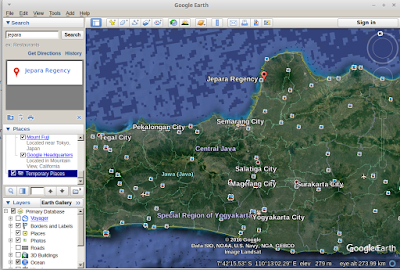
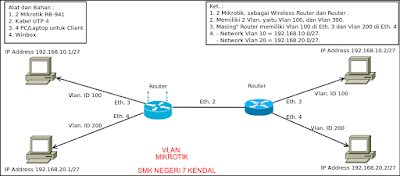
Komentar
Posting Komentar